ご好評を頂いているOmniScan® X3探傷器の機能の1つに、オンボードスキャンプランツールがあります。 検査に合わせた探傷器の設定に必要なステップは、OmniScanユーザーにとっておなじみである一方で、「Part and Weld」、「Probes and Wedges」、「Groups」といった既知のステップが、このツールによってさらに視覚的にわかりやすくなり、プロセスを簡単なものにしています。 また、PCを使う必要はなく、装置上で直接プランを作成できます。 スキャンプランツールでは、以下の3つの方法で設定が簡単に行えます。 |  |
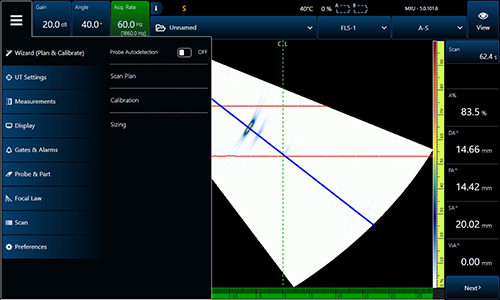
OmniScan X3メインメニュー
1. 部品と溶接部の形状を数ステップで簡単に作成
[Part & Weld]ウィザードによって、検査対象箇所について必要なすべての情報がグループ化されます。 リストから素材を選択すると、最近使用した素材が履歴パネルに表示されます。 部品のタイプを平板、チューブ、またはバーから選択し、仕様と溶接部定義を視覚化ツールに入力します。
![スキャンプランツールの[Part and Weld]セクション](https://industrial.evidentscientific.com.cn/data/Image/Blog/NDT/X3_OnBoard_Scan_blog_img3.jpg?rev=3F7D)
スキャンプランツールの[Part and Weld]セクション
2. プローブとウェッジの設定はシンプル
次に、検査用のプローブとウェッジを選択します。 プローブタイプを選択し、オンボードライブラリーからプローブモデルとウェッジモデルを選択します。 次に、パルサーとレシーバーの接続設定を行い、視覚化された画面を使用して、部材にプローブとウェッジを配置します。
![スキャンプランツールの[Probes and Wedges]セクション](https://industrial.evidentscientific.com.cn/data/Image/Blog/NDT/X3_OnBoard_Scan_blog_img4.jpg?rev=3F7D)
スキャンプランツールの[Probes and Wedges]セクション
3. 1つの画面ですべてのグループを作成
この最後のステップでは、すべてのグループを設定し、それらをプローブとウェッジにリンクします。 グループに名前を付け、フォーカルロウ構成(セクター、リニア、コンパウンド、またはTFM)を選択します。 素子数、角度、フォーカスタイプなど、各グループのパラメーターを入力します。 入力し終えたらスキャンプランウィザードを終了し、設定が完了します。
![スキャンプランツールの[Groups]セクション](https://industrial.evidentscientific.com.cn/data/Image/Blog/NDT/X3_OnBoard_Scan_blog_img5.jpg?rev=3F7D)
スキャンプランツールの[Groups]セクション
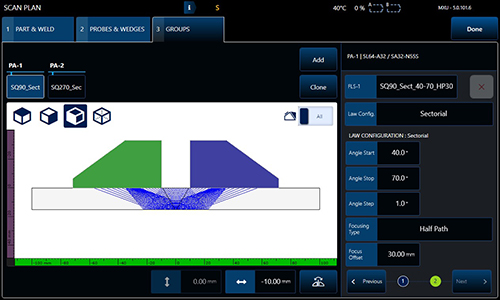
設定が完了したら、検査を開始できます
検査対象部位の作成から、正しいプローブおよびウェッジの追加、フォーカルロウの構成に至るまで、スキャンプランツールを使用すれば検査の設定が容易になります。 その他の機能には、時間の節約を可能にするプローブとグループのクローン化や、各種検査に対応するデュアルマトリクスおよびデュアルリニアアレイのフォーカルロウ設定などがあります。
関連コンテンツ
新しいOmniScan X3探傷器が誇るFMC/TFM機能の3大特長


